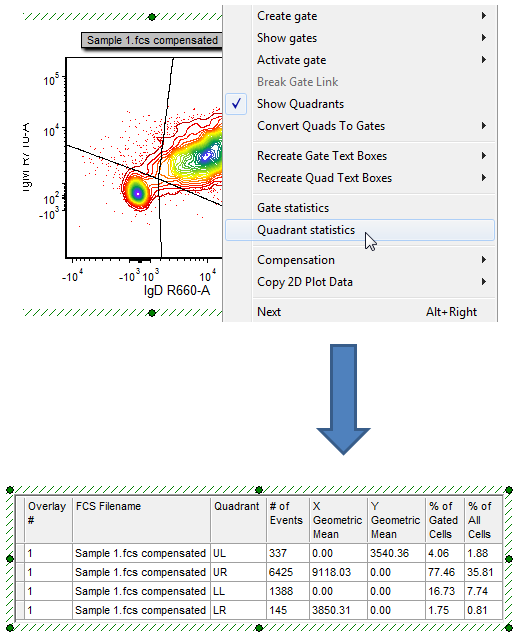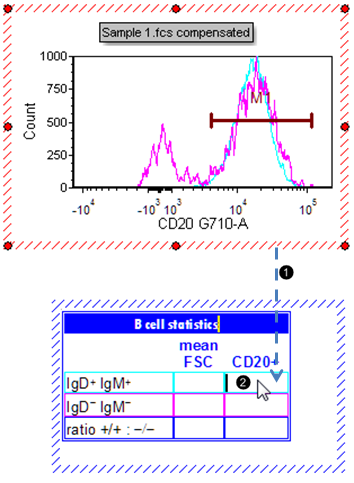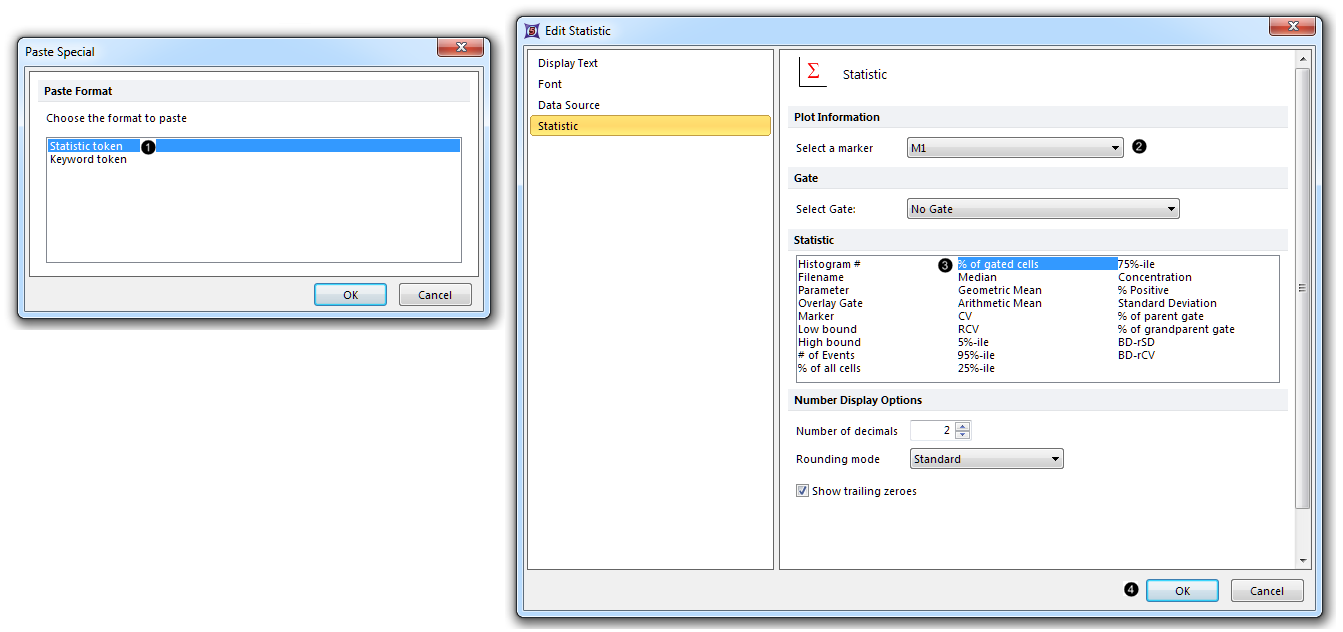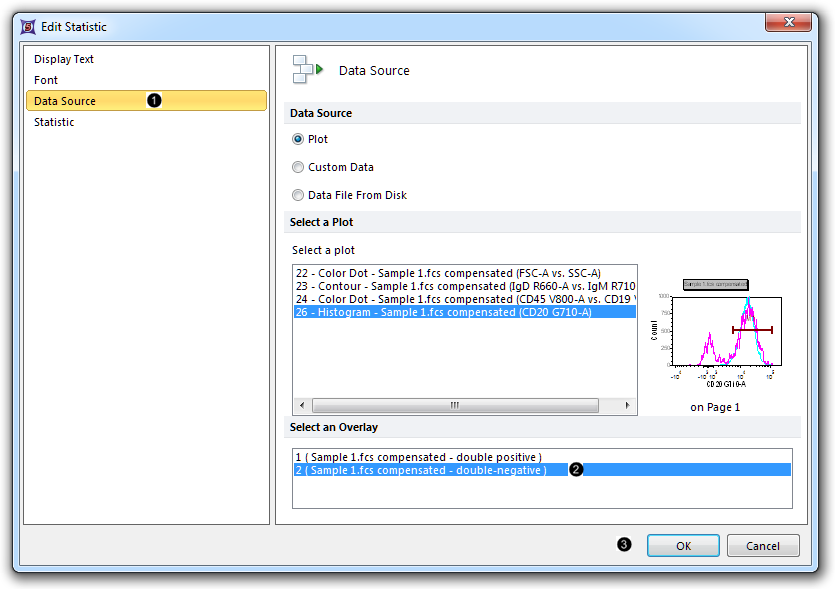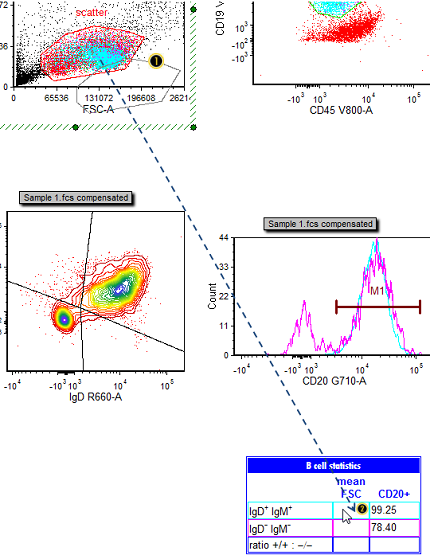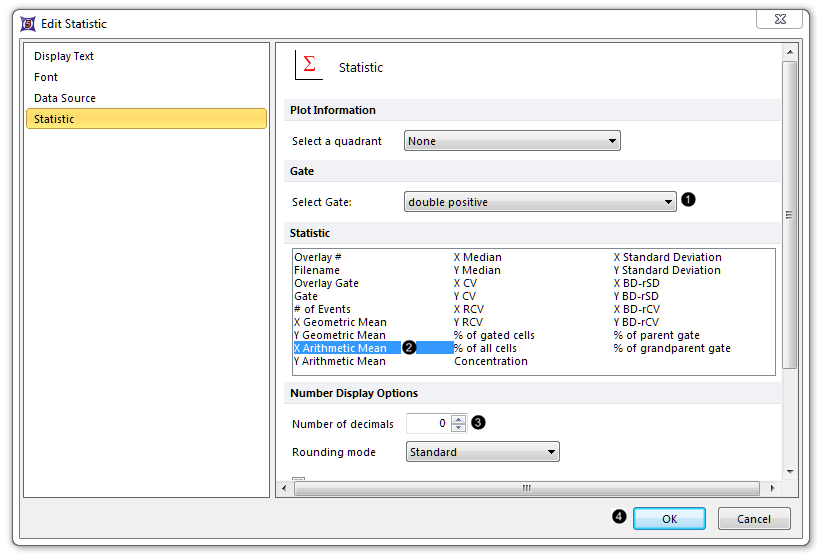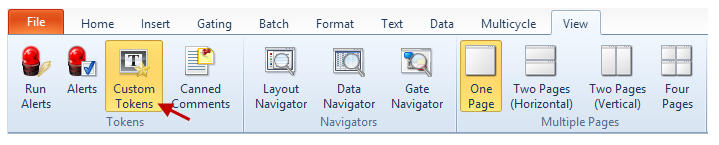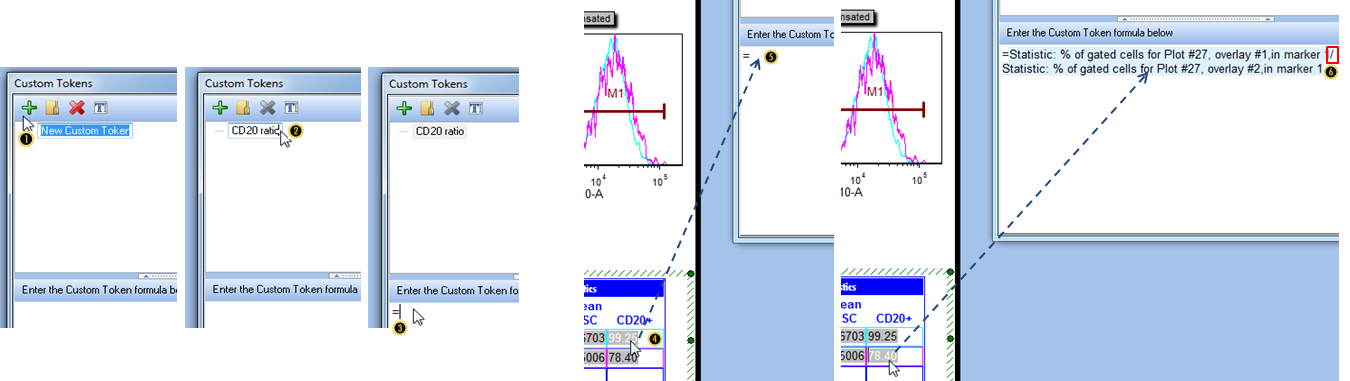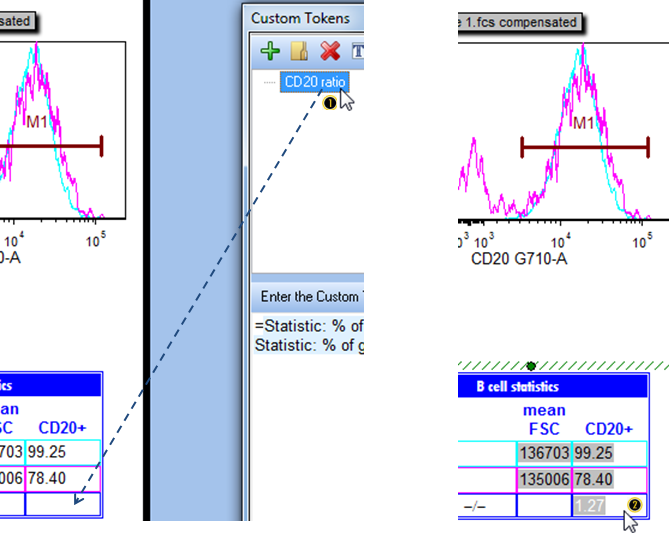在这一节,我们将:
用户可轻松的在FCS Express版面添加default statistics tables(默认统计数据表)、custom-made tables(自定义-制作表格)和statistics(统计)。我们将在Immunophenotyping(免疫分型)教程版面对一一举例介绍。
此时,版面就被保存为与同一文件夹下的.fcs 格式文件相连接 ,类似于用户完成了教程中先前的部分后出现版面。用户可在这一版面或者用户自己版面中进行第3步操作。
| 3. | 右击版面左下角的等高线图(图T29.28;注:绘图图片来自此章节中提供的版面,用红色离群点表示增加第一节中的第27-32自选操作。如果您使用先前章节中自己的版面,跳过这些步骤,您的绘图看上去会稍微不同。) |
| 4. | 选择Quadrant Statistics(象限统计)在相关的弹出菜单(图T29.28)。 |
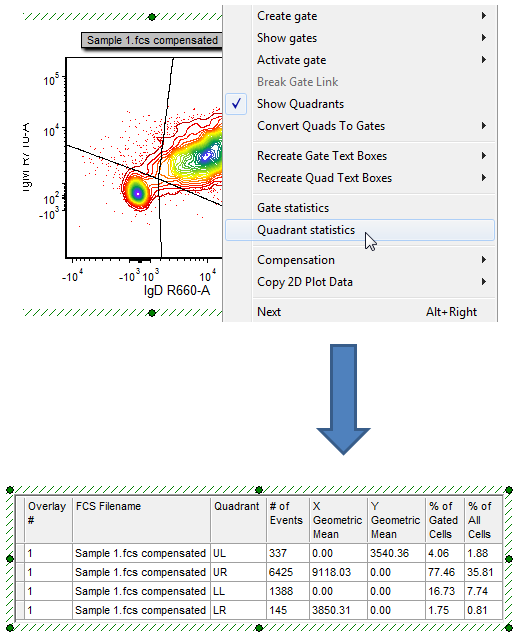
Figure T29.28 Adding a default quadrant statistics window to the layout
一个象限统计窗口将出现,如图T29.28所示。注:您可以移动这一统计窗口到版面中更便利的位置,如放在等高线图下方。
注:Default statistics windows(默认统计窗口)可通过类似的方法为门、标识和柱状图添加。用户可右击象限统计窗口来添加和移动各类统计数据。
一个 Default statistics window(默认统计窗口) 是快速显示绘图概要Statistics(统计)的便捷方式。总结用户整个实验的结果,且经常需从版面中的多个绘图获得数据。在FCS Express中,可在文本框中通过添加统计和关键字标记到 custom-made tables(自定义-定制表格)中轻松实验该功能。要添加统计标识到版面右下角的文本表格中,该版面是已在一个Text Box(文本框)中自定义设计好的。自定义表格的主要优势:可从不同的绘图中进行Statistics(统计)显示;多种Statistics(统计)包括user-defined statistics(用户-定义统计)可被定义;表格的外观可进行自身fully formattable(完全格式化)。
| 6. | 将绘图拖拽到表格右上角单元中(图T29.29 )。 )。 |
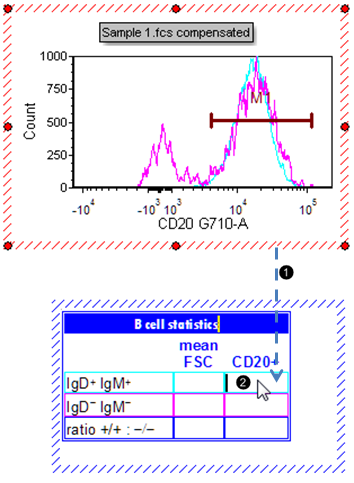
Figure T29.29 Dragging and dropping a marker-derived statistical token into a text table
| 7. | 当光标在右上角处,放开鼠标,表格中的绿色单元(图T29.29 )。继续步骤8 或者步骤11,如果您从本教程中一个更先进的点参考到这。 )。继续步骤8 或者步骤11,如果您从本教程中一个更先进的点参考到这。 |
| 8. | 双击Paste Special(选择性粘贴)对话框中的Statistic token(统计标识)(图T29.30 )。 )。 |
| 9. | 在出现的Edit Statistic(编辑统计)对话框中的Select a marker (选择一个标识)下拉式菜单中选择"M1"(图T29.30, )。 )。 |
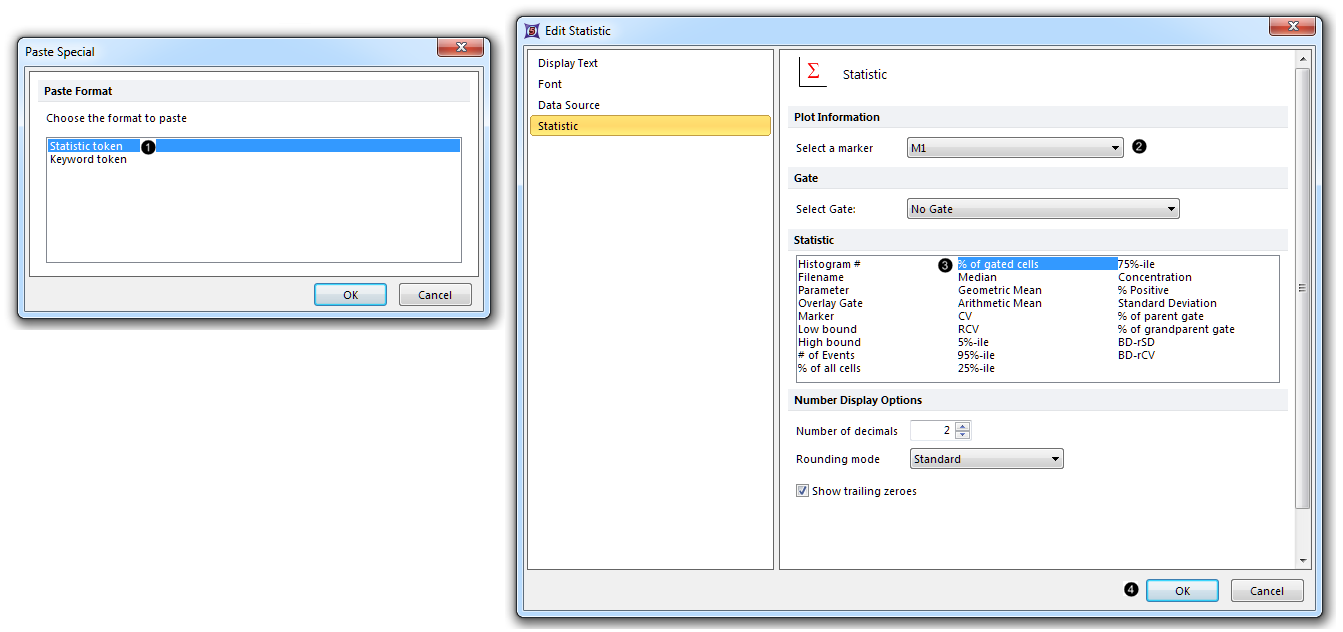
Figure T29.30 Selecting a marker-derived statistical token
| 10. | 选择% of Gated Cells(门中细胞百分比),位于Statistic(统计)列表中(图T29.30, )。 )。 |
| 11. | 点击OK(图T29.30, )。 )。 |
| 12. | 重复步骤5-9,拖拽双阴性和CD20阳性群体标记到预留的粉红色 单元中(展示与图T29.30中)。 |
| 13. | 点击类别左边的Data Source(数据源)(图T29.31 )。 )。 |
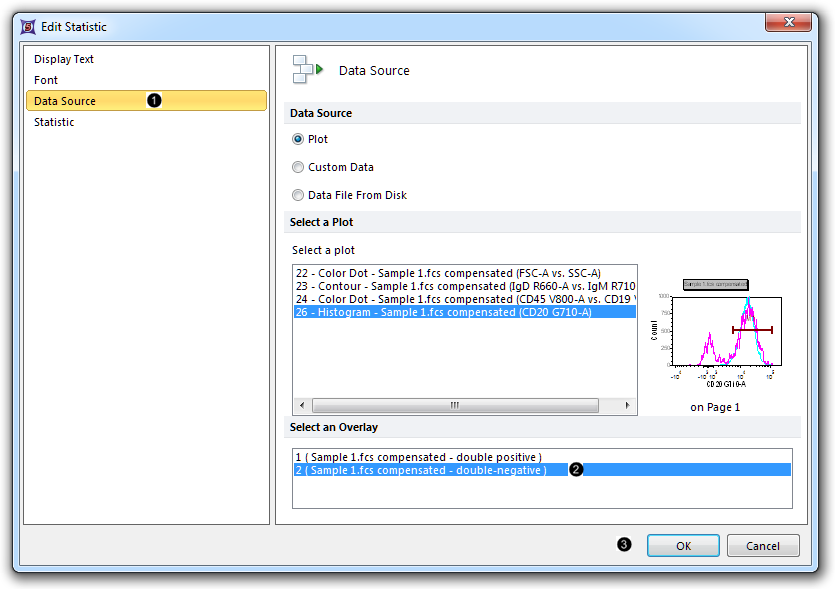
Figure T29.31 Defining the second overlay in the histogram as the data source for a statistical token
| 14. | 点击第二个数据层,将其选中,让其作为此统计的Data Source(数据源)(图T29.31 )。 )。 |
| 15. | 点击OK(图T29.31 )。此时,这两个标识将 出现在text table(文本表格)中,如图T29.32所示。注:根据您门、标识和象限位置的改变,版面中exact values(精准值)也将会随之改变。您可以将其随意调整,且可看到标识相应的 更新。 )。此时,这两个标识将 出现在text table(文本表格)中,如图T29.32所示。注:根据您门、标识和象限位置的改变,版面中exact values(精准值)也将会随之改变。您可以将其随意调整,且可看到标识相应的 更新。 |
| 16. | 在左上角彩色散点图红色"scatter(分散)"门中按住鼠标左键不放(图T29.32)。 |
| 17. | 将其拖拽到表格中。拖拽时,在原图上你可以看到,门轮廓的影子将沿着虚线箭头移动(图T29.32 )。 )。 |
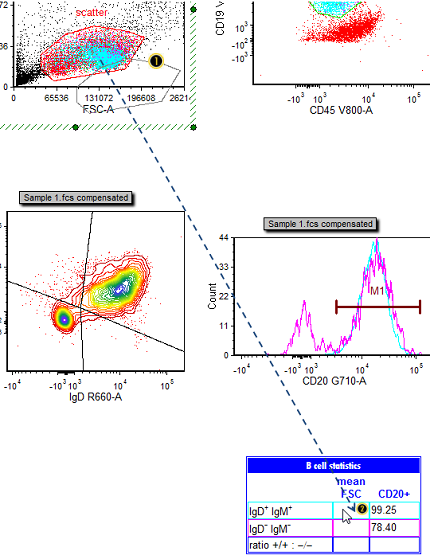
Figure T29.32 Dragging and dropping a gate-derived statistical token into a text table
| 18. | 当可见光标移动到绿色单元图中时,松开鼠标,图T29.32 。 。 |
| 19. | 从出现的Edit Statistic(编辑统计)对话框中的Gate(门)下拉式菜单中选择"double positive(双阳性)"(图T29.33 )。 )。 |
| 20. | 在Statistic(统计)项目中选择X Arithmetic Mean(X轴算术平均)(图T29.33 )。 )。 |
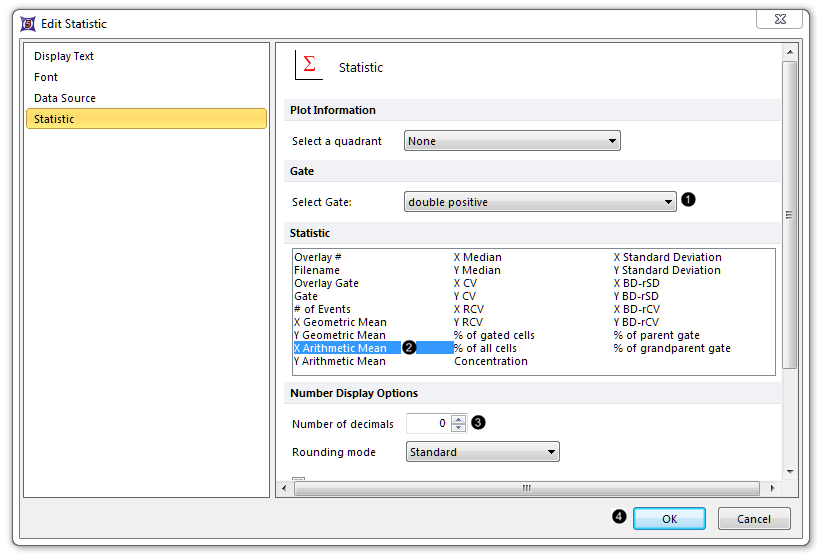
Figure T29.33 Selecting a gate-derived statistical token
| 21. | 减少Number of Decimals(小数位数)到"0"(图T29.33 )。 )。 |
| 22. | 点击OK(图T29.33 )。 )。 |
| 23. | 重复步骤16-22,拖拽双阴性群体到预留的粉红色 单元中(展示于图T29.32),在Gate(门)下拉式菜单中选择 "double negative(双阴性)"。 |
现在用Custom Tokens(自定义标记)在IgD/IgM双阳性性-CD20阳性B细胞和IgD/IgM双阴性-CD20阳性B细胞间定义一个比值,随后在预留的右下角蓝色单元中输入ratio +/+ :-/-".
| 24. | 选择View(查看)标签 →Tokens(标记)→Custom Tokens(自定义标记)(图T29.34)。 |
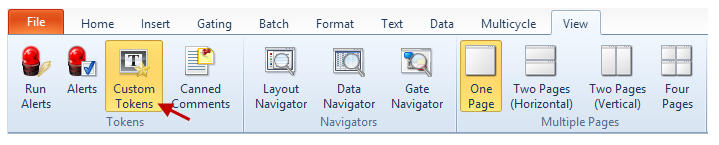
Figure T29.34 Opening the Custom Tokens window
| 25. | 移动非固定的Custom Tokens(自定义标记)窗口到页面的一边,这时绘图就可看见。 |
| 26. | 点击绿色的“+”按钮 用以Create a new Custom Token(创建一个新的自定义标识)(图T29.35 用以Create a new Custom Token(创建一个新的自定义标识)(图T29.35 )。 )。 |
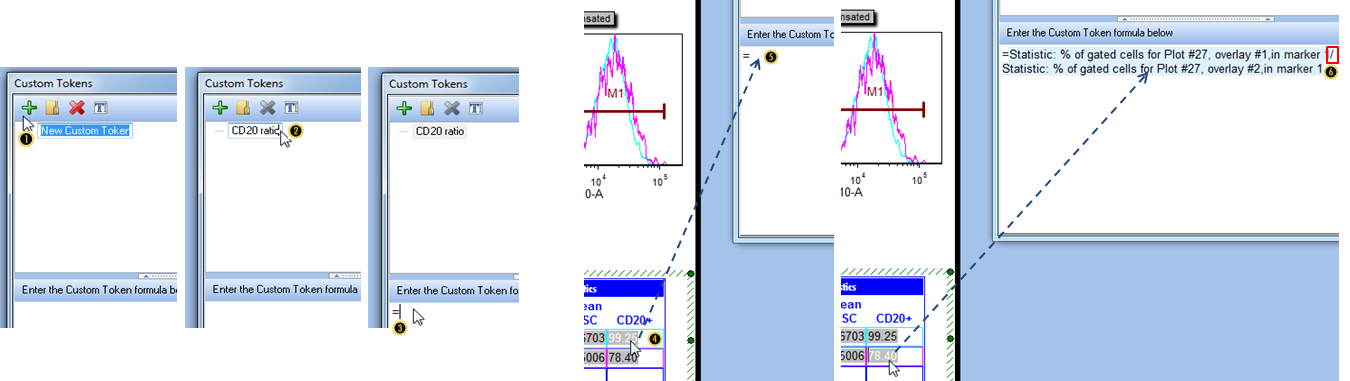
Figure T29.35 Defining a new custom token as a ratio between two regular statistical tokens
| 27. | 在自定义标识中输入“CD20 ratio”作为一个描述性名称 (图T29.35 )。 )。 |
使用Microsoft Excel的类似过程及方法,可为一个simple ratio(简单比值)定义一个公式↑。但是,与在公式中输入静态数据不同,用户将在版面的text table(文本表格)中输入自定义的标识。因此,在我们的试验中,不同样本的tokens(标记)值一旦发生改变,"CD20 ratio"自定义标识的值也会随之改变。
| 28. | 在Custom Tokens(自定义标识)窗口面板中的Enter the Custom Token formula below(在下面输入自定义标识公式)处输入“=”(图T29.35 )。 )。 |
| 29. | 选中 右上方的标识,版面上将会以绿色突出该单元(图T29.35 )。 )。 |
| 30. | 按住鼠标左键不放,将其拖拽到Enter the Custom Token formula below(请在下方输入自定义标记公式)中。 |
| 31. | 当鼠标光标出现在"="后,松开鼠标左键(图T29.35 )。此时, Description(描述) 标识将出现,且用蓝色高亮显示。 )。此时, Description(描述) 标识将出现,且用蓝色高亮显示。 |
| 32. | 在Custom Tokens(自定义标识)窗口面板中的Enter the Custom Token formula below(请在下面输入自定义标识公式)处输入除号"/"(图T29.35 )。 )。 |
| 33. | 在 粉红色单元中重复第29-31 步骤,与之前所述CD20-阳性,IgD/IgM双阴性群体操作一致。完整的"CD20 ratio" 自定义标识公式 展示于最右端的图T29.35。 |
用户可将"CD20 ratio" 自定义标识拖拽到合适的单元格中,从而让版面中文本表格 的"CD20+" 列完整。
| 34. | 在 Custom Tokens Window(自定义标识窗口)"CD20 ratio"自定义标识处按住鼠标左键不放(图T29.36 )。 )。 |
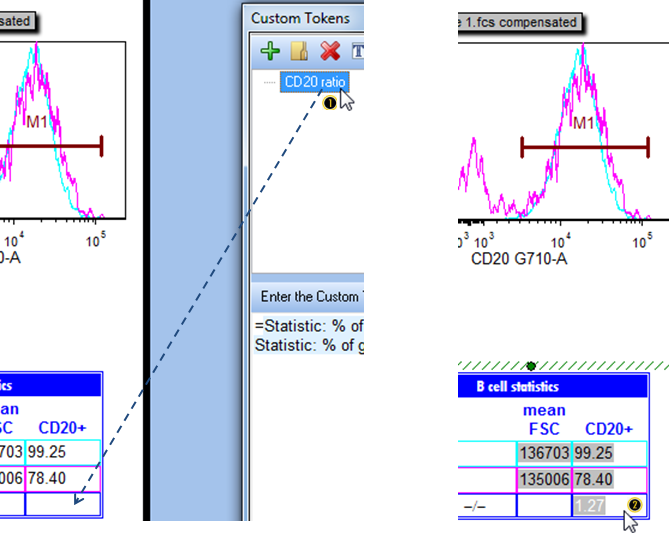
Figure T29.36 Dragging and dropping a custom token from the custom tokens window into the summary text table on the layout
| 36. | 当光标出现在合适的单元格中时,松开鼠标(图T29.42,虚线箭头)。此时,"CD20 ratio" 自定义标识的值将会在此单元格中 出现(图T29.36 )。注:此值与显示的可能略有不同,因为这与您设置的门、标识和象限的位置有关。随意调整它们的位置,您可以观察到"CD20 ratio" 自定义标识的值 也在实时更新。 )。注:此值与显示的可能略有不同,因为这与您设置的门、标识和象限的位置有关。随意调整它们的位置,您可以观察到"CD20 ratio" 自定义标识的值 也在实时更新。 |
如果您已经添加了default statistics table(默认统计表格)在您的版面中,且一个自定义text table(文本表格) 已存在于选中的Statistics(统计)中,包括custom ratio between two statistics(两个统计见的自定义比值)。
可通过查看webinar(网络讲座)及在教程中完整一个独立的专题项目的方式,更过的了解在在FCS Express强大的数据统计功能中,使用text boxes(文本表格)和tokens(标识)的好处。
在此教程的最后章节,我们将演示批处理数据,然后获得Microsoft PowerPoint™和Excel↑™ 报表的方法。